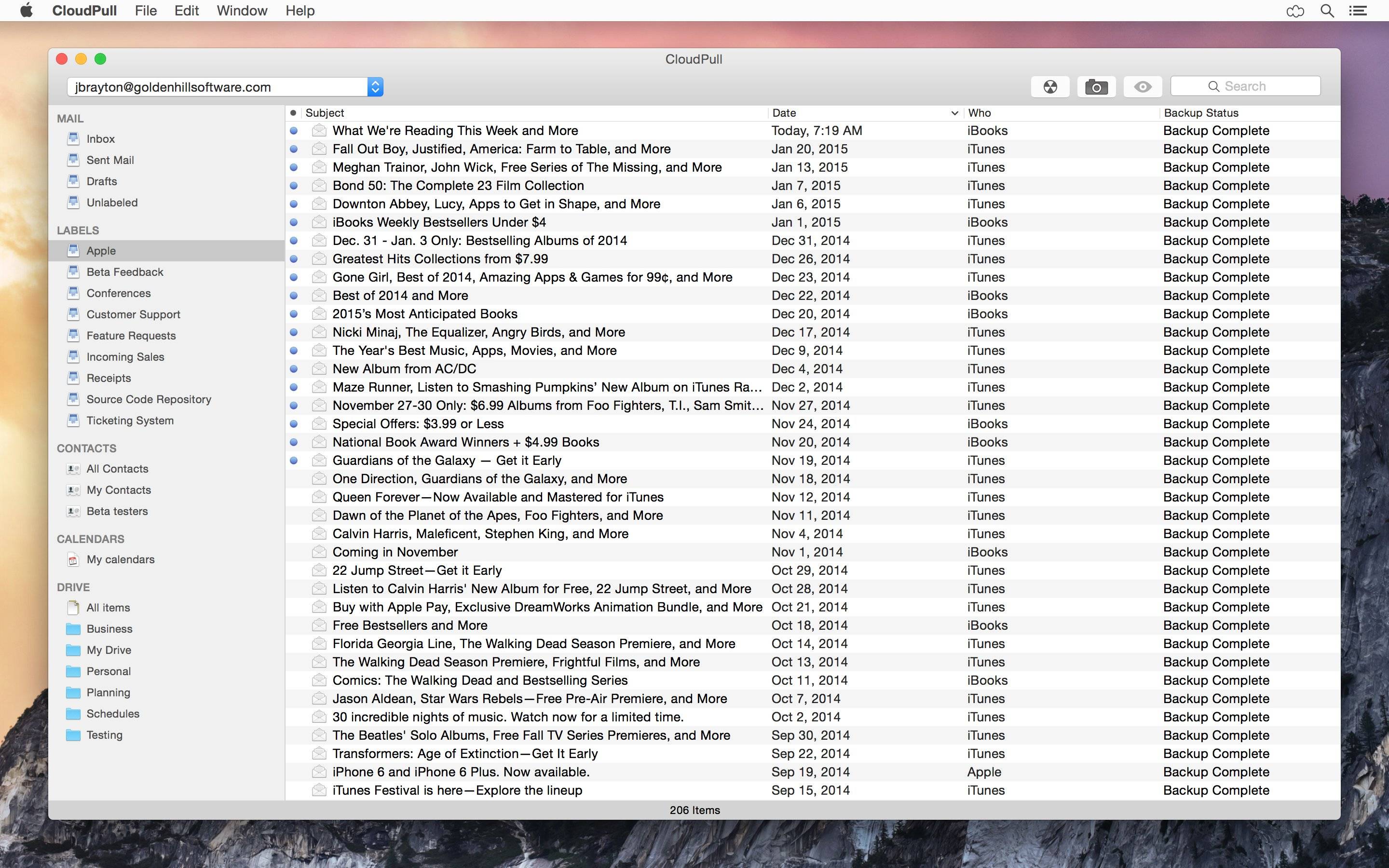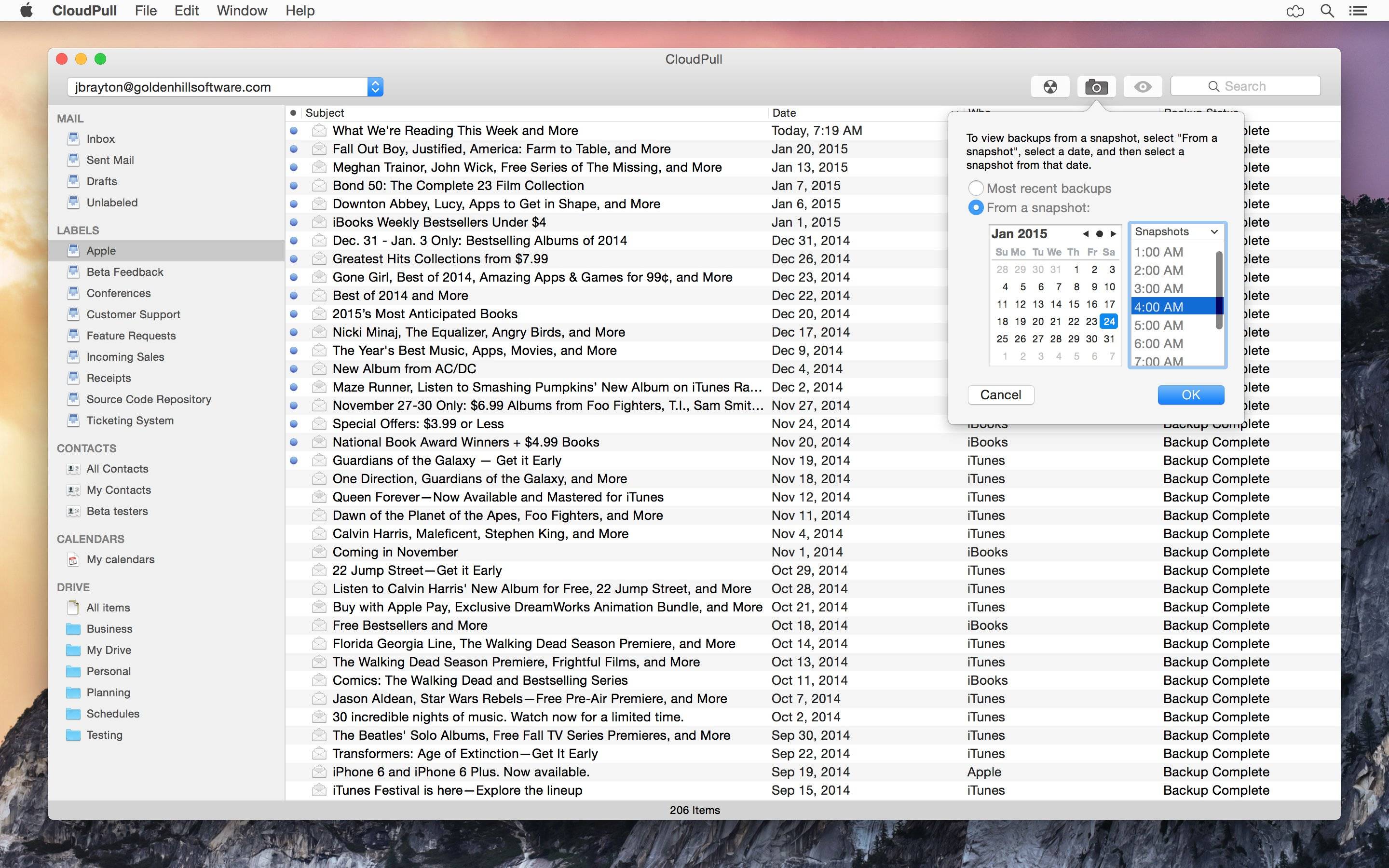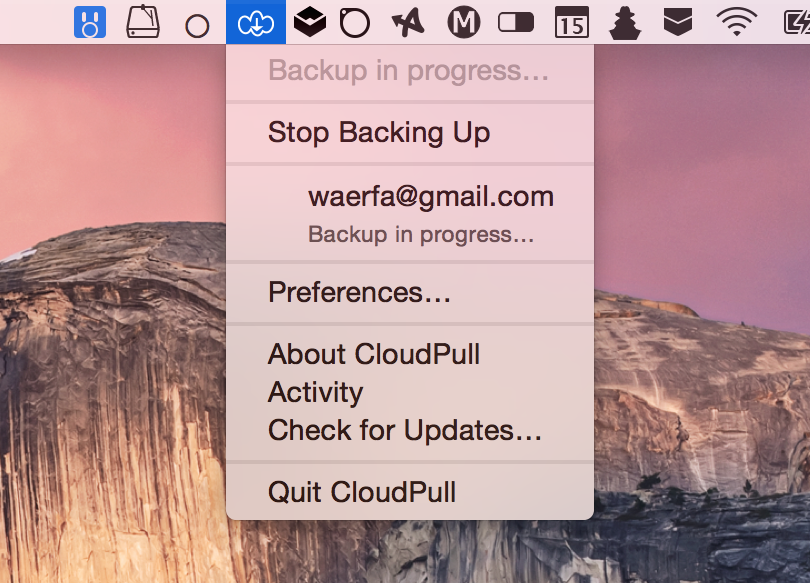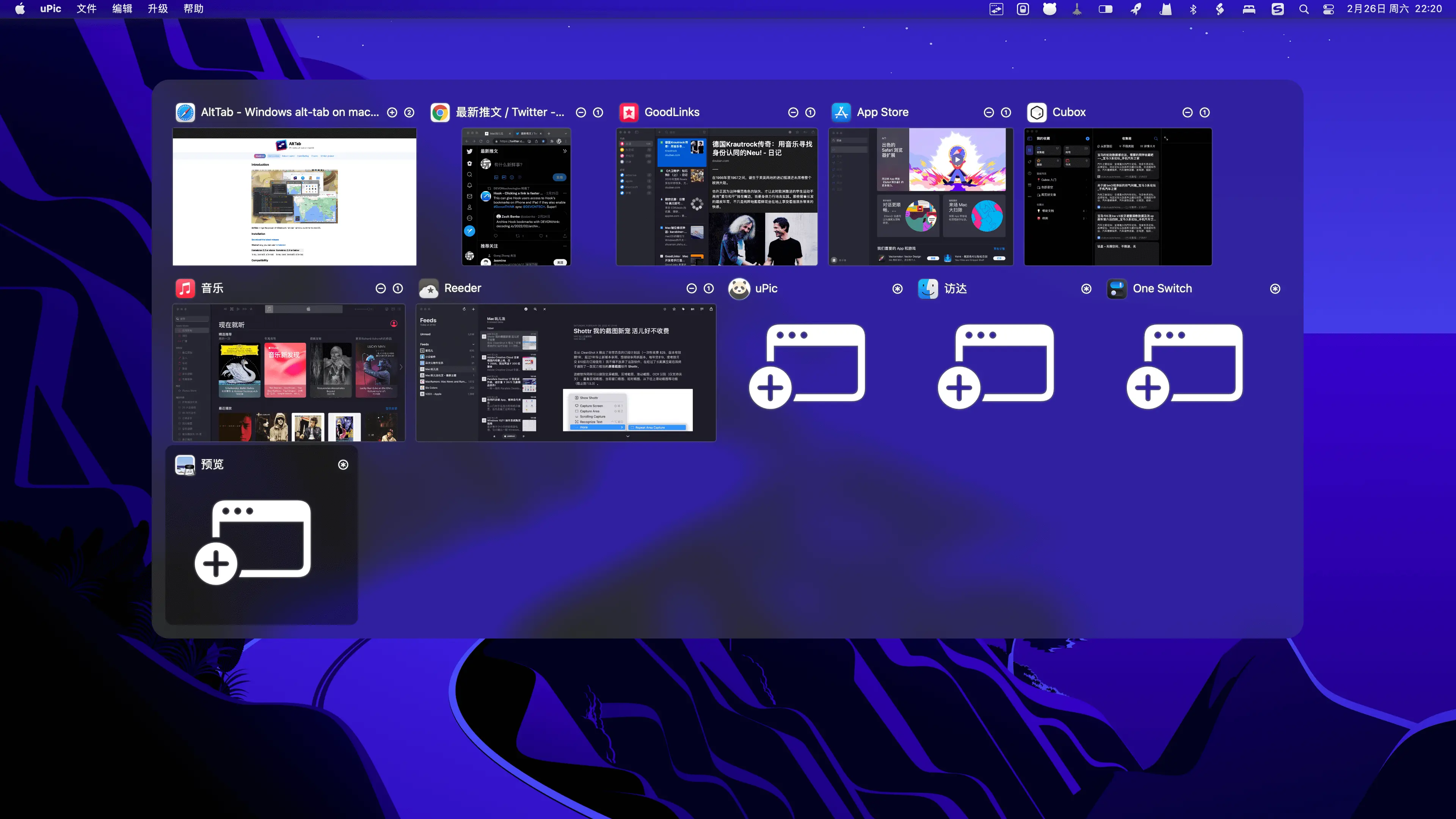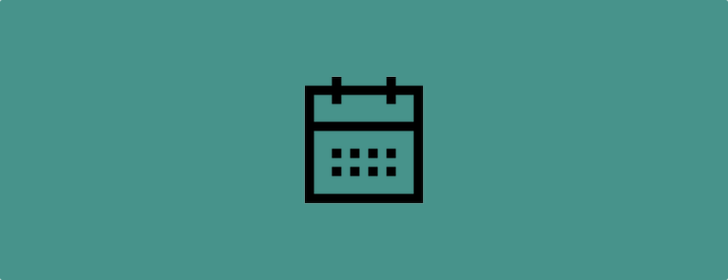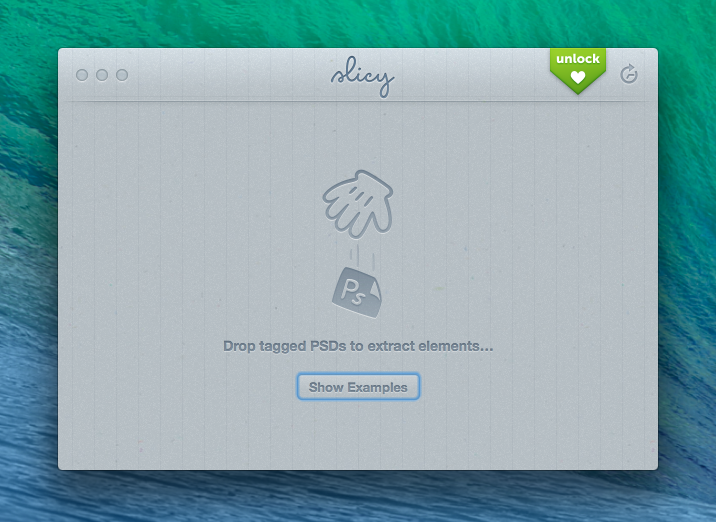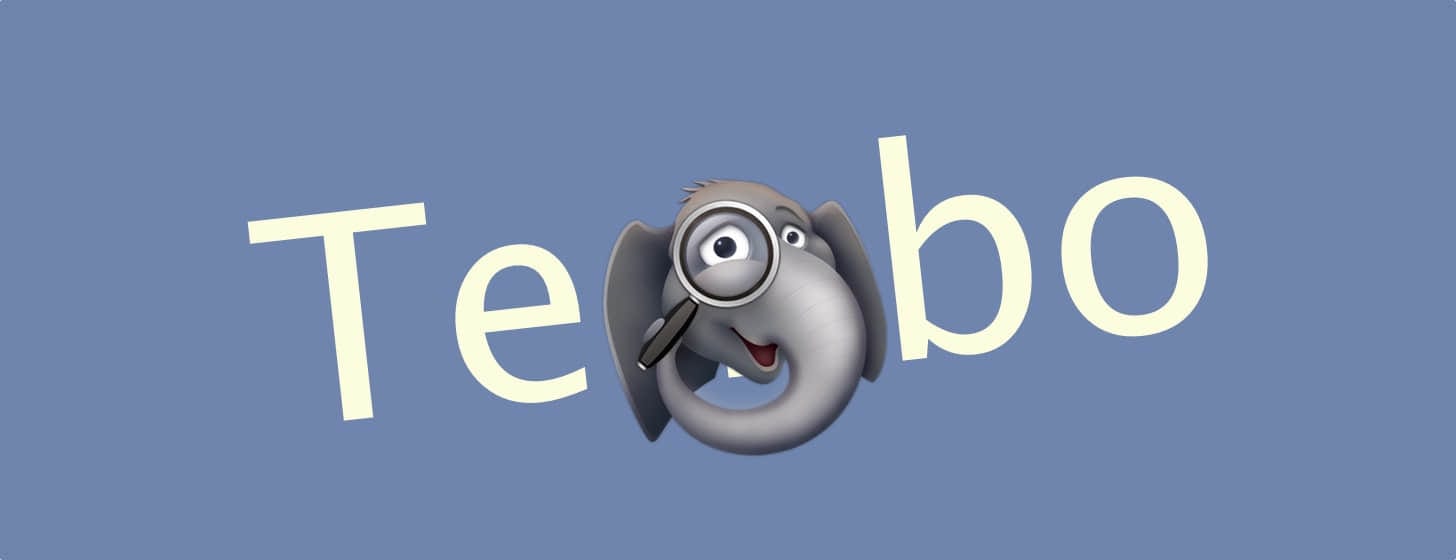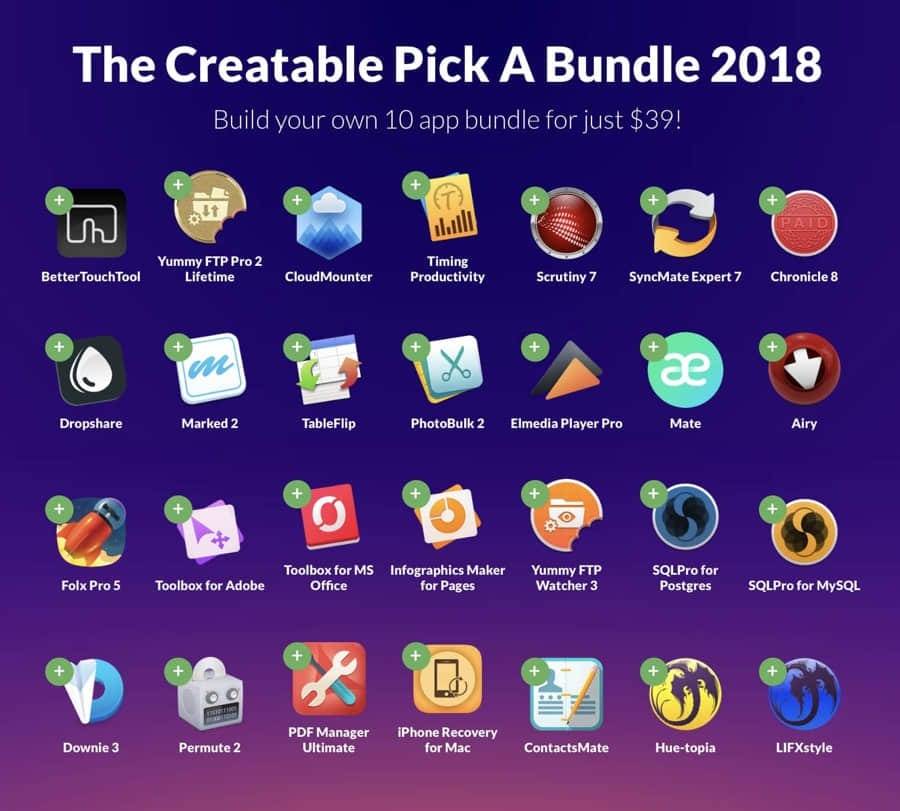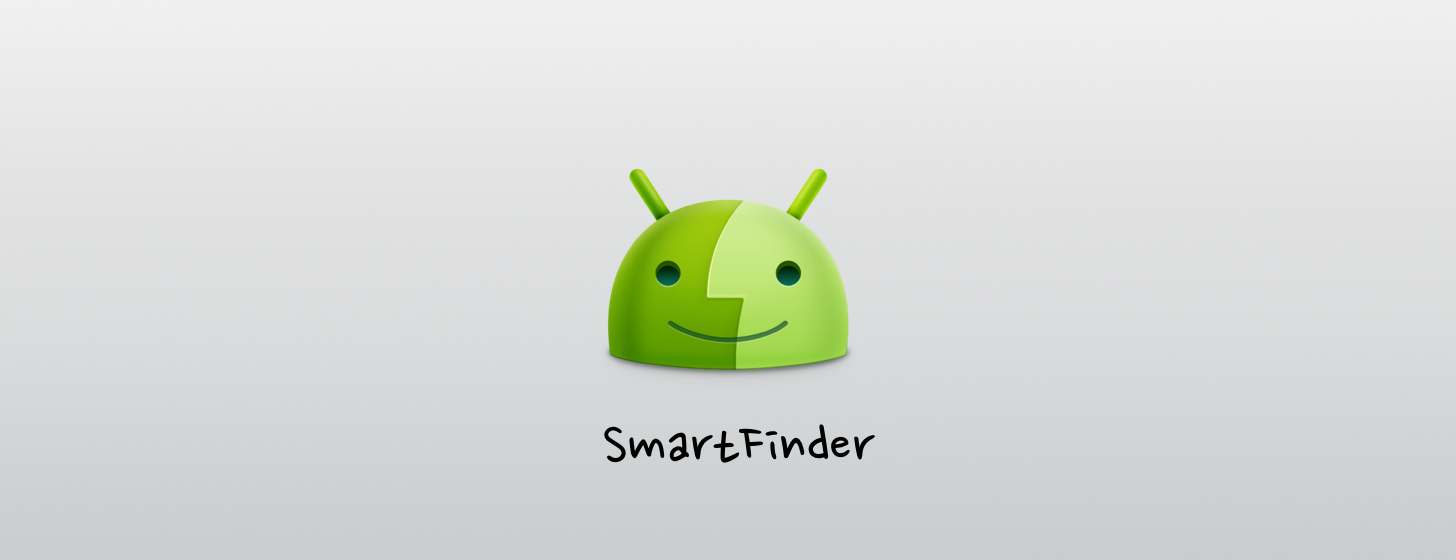有没有想过要给自己的 Google+ 账户数据做一下备份呢? 你可以试试 CloudPull 这款软件,它能够快速将 Google Account 数据备份到 Mac 上,包括你在 Gmail,Contacts,Calendar,Google Drive,Google Reader 这四大服务中的所有数据, 默认每小时更新一次备份,你也可以自定义备份周期;所备份的数据都能够直接被还原到相应的软件或本地目录里,此外,CloudPull 还支持对备份文件的快速预览。
Google 倡导的云服务产品在天朝就是然并卵,然而在这里仍有许多朋友喜欢用谷歌的产品,他们体验做的好,单从使用帮助文档的细致程度就可以看对方有没有用心做,相反,国内许多大咖公司在最基础的服务上还没有做完整。回归正题,CloudPull 是我们备份 Google 账户数据的绝佳帮手,它会为你的账户保存最多 90 天的可查看快照,并且可以根据旧快照恢复数据。
备份下来的数据可以直接用其他应用程序打开,比如:
- 邮件可直接被 Apple Mail 打开,并且为未读邮件做标记
- 整个标签组都能被导入到 Apple Mail
- 联系人可以使用 OS X 默认的通讯录程序
- 日历可以被导入 Apple Calendar.
- 从 Google Drive 备份下来的文本、PPT 演示、表格等文件可以直接调用 Microsoft Office 系列软件编辑查看,同时也可导入进 Pages, Keynote 以及 Numbers
初次打开软件会提示你选择要备份的数据类型,左侧可看到要备份到本地的 Google 账户内数据类型,右侧是文件列表,在右上角你可以看到导出备份文件的按钮,并且可以自选导出的数据类型,在它的右侧分别是快照选择和文件预览。
另外在 Menubar ,你也可以看到每次软件的备份状态,可以选择随时停止备份。注意,当你不小心关闭软件主窗口后可以在 menubar 上单击邮箱地址重新打开主窗口,另外在下方的 activity 里也可以看到备份的进度。
CloudPull 还提供了付费版,交付 24.99 美元可以享受 10 个 Google Account 同时备份管理的工作,你可以自定义备份的频率以及备份文件保存的本地路径。另外软件本身可变为后台程序自动运行,仅保留 Menubar 上的程序菜单待命为用户服务,其他更多的付费版功能你可以参考这份官方文档。